Kaip padaryti ekrano kopiją „Samsung Note 10“.
Ką žinoti
- Lengviausias būdas užfiksuoti ekrano kopiją – perbraukti delnu per ekraną iš dešinės į kairę.
- Taip pat galite naudoti „S Pen“ rašiklį pasirinkę Ekrano rašymas nuo Oro vadovybė meniu arba pasakykite „Bixby“ balso asistentui: „padaryti ekrano kopiją“.
- Jei norite naudoti mygtukus, paspauskite Bixby ir Patildyti mygtukus tuo pačiu metu.
Šiame straipsnyje aptariami keturi greiti ir paprasti būdai, kaip paimti ekrano kopijas „Samsung Galaxy Note 10“ ir 10+ pastaba.
Lengviausias būdas Padarykite „Samsung Galaxy Note 10“ arba „Note 10+“ ekrano kopiją
Jei naudojate savo Galaxy Note 10 arba Note 10+ ir jums reikia padaryti greitą ekrano kopiją – paprasčiausias būdas tai padaryti – perbraukti delnu (arba, tiksliau, delno šonu) tiesiai per ekraną. Galite braukti iš dešinės į kairę arba iš kairės į dešinę, bet jei dar to nepadarėte, gali reikėti nustatyti parinktį Nustatymai.
Eiti į Nustatymai > Pažangios funkcijos.
Pasirinkite Judesiai ir gestai.
-
Tada bakstelėkite, kad įjungtumėte Norėdami užfiksuoti, braukite delnu.
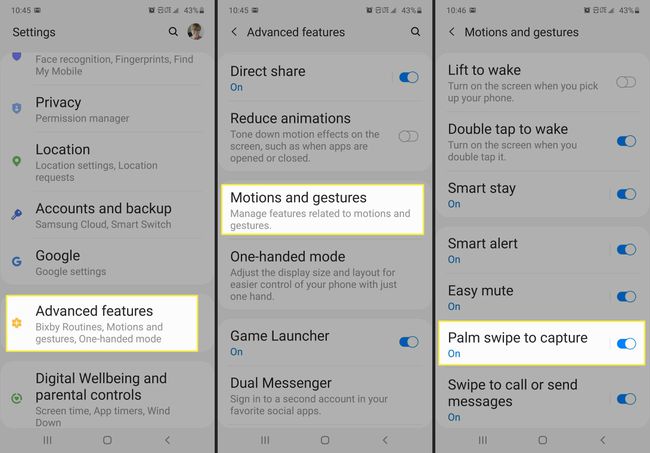
Kaip užfiksuoti ekrano kopijas naudojant „S Pen“ rašiklį „Galaxy Note 10“ ir „Note 10+“.
Kitas paprastas būdas padaryti ekrano kopiją Note 10 arba Note 10+ yra naudoti S Pen ir Air Command meniu.
Eikite į ekraną, kuriame norite padaryti ekrano kopiją, ir išimkite „S Pen“ rašiklį iš doko.
-
Pasirodžiusiame meniu „Air Command“ bakstelėkite Ekrano rašymas.
Jei jau turite savo S Pen, tereikia pereiti į ekraną, kurio ekrano kopiją norite padaryti, ir bakstelėti Oro vadovybė meniu ir pasirinkite Ekrano rašymas.
Taip pat galite nustatyti, kad S Pen rašiklis automatiškai darytų ekrano kopiją, kai paspausite rašiklio mygtuką. Norėdami tai nustatyti, eikite į Nustatymai > Pažangios funkcijos > S rašiklis > Oro veiksmai > Laikykite nuspaudę rašiklio mygtuką, kad. Tada pasirinkite Ekrano rašymas.
-
Jei norite, galite naudoti savo S Pen rašyti ką tik užfiksuotoje ekrano kopijoje. Kitu atveju bakstelėkite parsisiųsti rodyklę, kad išsaugotumėte ekrano kopiją savo galerijoje.

Kaip naudoti mygtukus, kad padarytumėte „Galaxy Note 10“ arba „Note 10+“ ekrano kopiją
Jei jums patogiau naudoti mygtukų derinį ekrano kopijai daryti, tada jums pasisekė. „Samsung Galaxy Note 10“ ir „Note 10+“ paspausite Bixby ir Patildyti mygtukus vienu metu, kad padarytumėte ekrano kopiją. Ekranas trumpai mirksės ir ekrano kopija bus išsaugota galerijoje.
Kaip naudoti „Bixby“, kad padarytumėte „Galaxy Note 10“ ir „Note 10+“ ekrano kopiją
Jei norite daryti ekrano kopiją „Galaxy Note 10“ arba „Note 10+“ naudodami balsą, galite tai padaryti tol, kol įjungėte „Bixby“. Turinyje, kurio ekrano kopijoje, tiesiog įgalinkite „Bixby“ (naudodami „Bixby“ mygtuką arba „Ei Bixby“ komandą) ir pasakykite „Take a screenshot“. Ekrano kopija bus užfiksuota ir išsiųsta jūsų Galerija.
Jei ekrano kopijai daryti naudojate balso komandą, galite susieti komandas, kad padarytumėte daugiau su ekrano kopijomis. Pavyzdžiui, galite pasakyti: „Padarykite ekrano kopiją ir nusiųskite ją į „Twitter“, kad atidarytumėte „Twitter“ įrašą su pridėta ekrano kopija.
